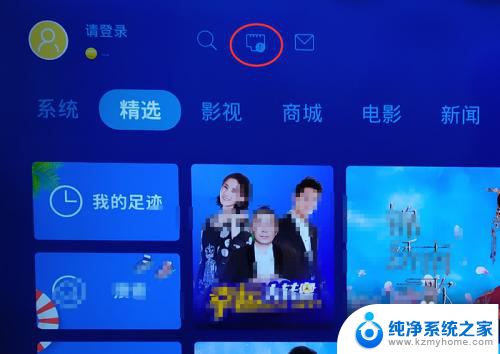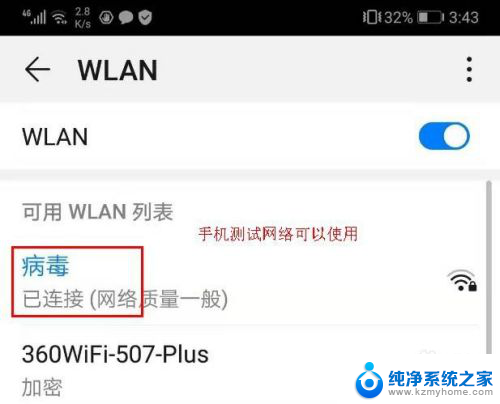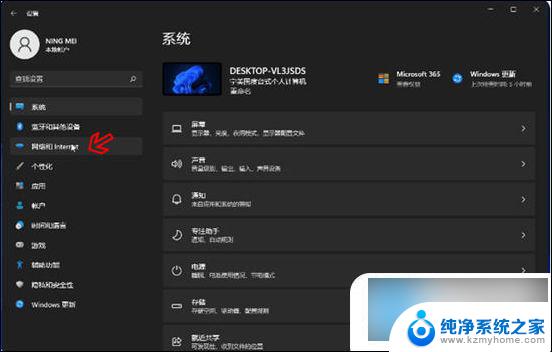如何连接无线网卡到台式电脑 如何在台式机上设置无线网络
无线网络已经成为我们生活中不可或缺的一部分,许多台式电脑用户却面临一个难题:如何连接无线网卡到台式电脑并在其上设置无线网络。事实上这一过程并不复杂,只需按照一定的步骤进行即可。在本文中我们将详细介绍如何连接无线网卡到台式电脑,并提供一些有用的技巧和建议,帮助您顺利完成无线网络的设置。无论您是新手还是有一定电脑经验的用户,通过本文的指导,您都能轻松地在台式电脑上享受到便捷的无线网络连接。
操作方法:
1.首先要准备一个无线网卡设备,外形和U盘类似。插在电脑即可,驱动一般都会自行安装。

2.安装好无线网卡驱动后,点击桌面右下角的网络图标。
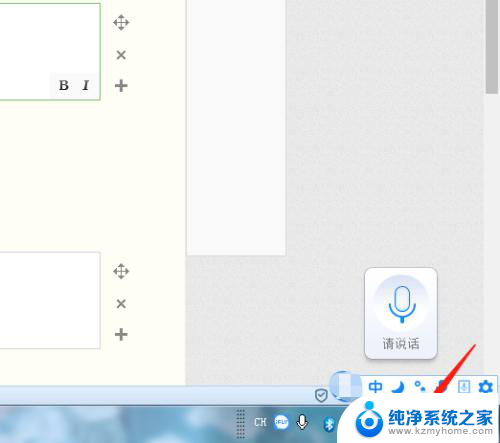
3.在弹出的窗口中,点击“打开网络和共享中心”。
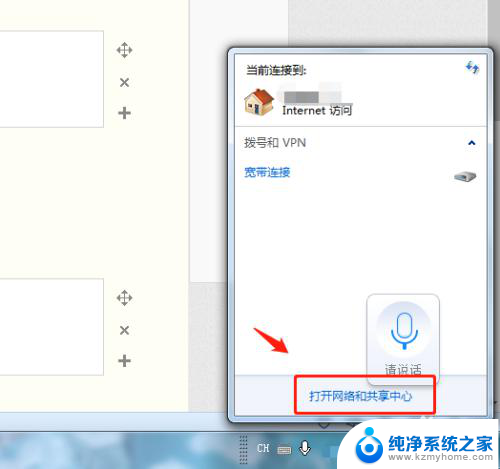
4.在网络和共享中心中,点击“更改设备器设置”。
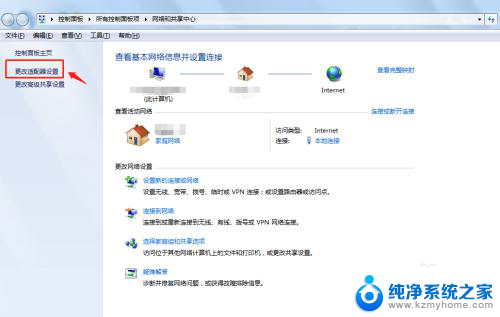
5.在网络连接中右键点击“无线网络连接”,点击“启用”。
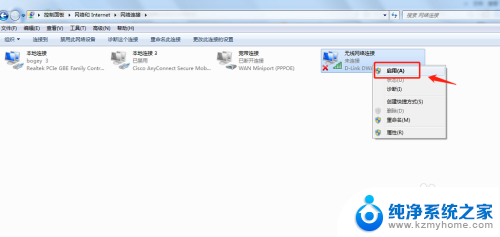
6.回到桌面,点击电脑右下角的无线网络信号图标。选择自己的无线网络连接登录即可。
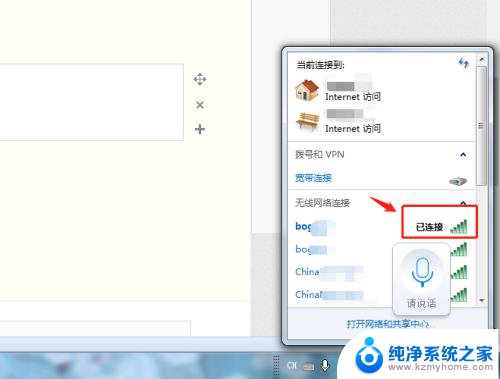
7.总结
1.首先要准备一个无线网卡设备,外形和U盘类似。插在电脑即可,驱动一般都会自行安装。
2.安装好无线网卡驱动后,点击桌面右下角的网络图标。
3.在弹出的窗口中,点击“打开网络和共享中心”。
4.在网络和共享中心中,点击“更改设备器设置”。
5.在网络连接中右键点击“无线网络连接”,点击“启用”。
6.回到桌面,点击电脑右下角的无线网络信号图标。选择自己的无线网络连接登录即可。
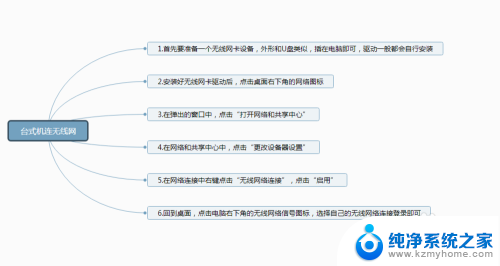
以上就是如何将无线网卡连接到台式电脑的全部内容,如果你遇到了同样的问题,可以参考本文中介绍的步骤进行修复,希望这对大家有所帮助。